Hvordan udtrækkes individuelle kontakter fra en kontaktgruppe i Outlook?
Når du modtager en distributionsliste, vil du måske gerne gemme og konvertere den til individuelle kontakter i stedet for en gruppe. Normalt er der ingen direkte måde at løse denne opgave i Outlook. Men her vil jeg introducere to metoder til at opnå dette job så hurtigt som muligt.
Udtræk individuelle kontakter fra en kontaktgruppe med Import/Eksporter-funktionen
Uddrag individuelle kontakter fra en kontaktgruppe med en kraftfuld funktion
Udtræk individuelle kontakter fra en kontaktgruppe med Import/Eksporter-funktionen
For at opdele distributionslisten i individuelle kontakter, kan import/eksport-funktionen i Outlook gøre dig en tjeneste, gør venligst følgende:
1. Først skal du trække den modtagne kontaktgruppe fra beskeden til ikonet Personer i navigationsruden og gemme den i din kontaktmappe.
2. Vælg derefter kontaktgruppen, og klik derefter File (Felt) > Gem som. I poppet ud Gem som vindue, vælg en placering for at gemme denne fil, og vælg derefter Kun tekst (* .txt) filformat fra Filtype drop down, se skærmbillede:
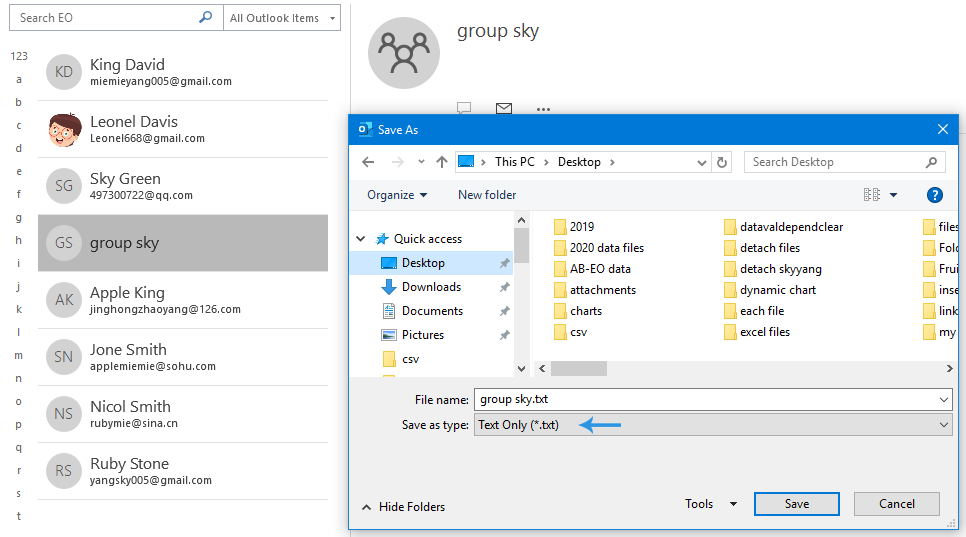
3. Klik derefter på Gem knappen for at gemme denne fil.
4. Klik nu for at åbne den gemte tekstfil ved Notepad, og kopier derefter alle linjerne med navne og e-mailadresser, se skærmbillede:

5. Åbn derefter Excel-applikationen, skriv navn og e-mail-adresse i celle A1 og B1 separat. Sæt derefter markøren på celle A2, tryk på Ctrl + V for at indsætte navne og adresser i listen over celler, se skærmbillede:

6. Gå derefter til klik File (Felt) > Gem somI Gem som vindue, vælg en placering til at gemme denne fil, og angiv derefter et navn til denne fil, og vælg derefter CSV (MS-DOS) (*.csv) filformat fra Filtype drop down, se skærmbillede:
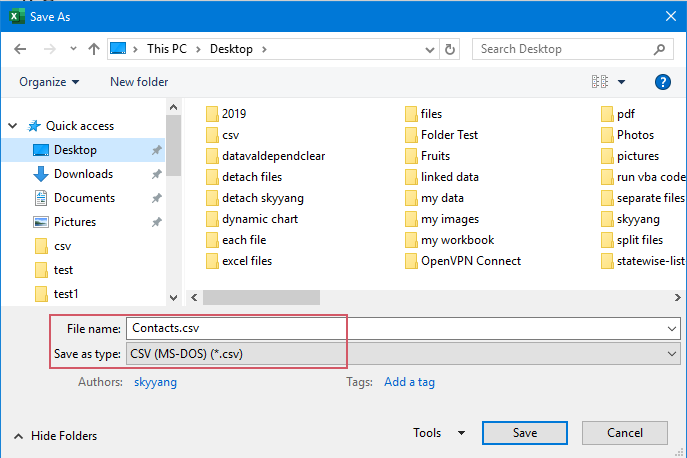
7. Klik derefter på Gem knappen for at gemme denne fil.
8. Klik nu for at åbne denne fil med Notepad, se skærmbillede:
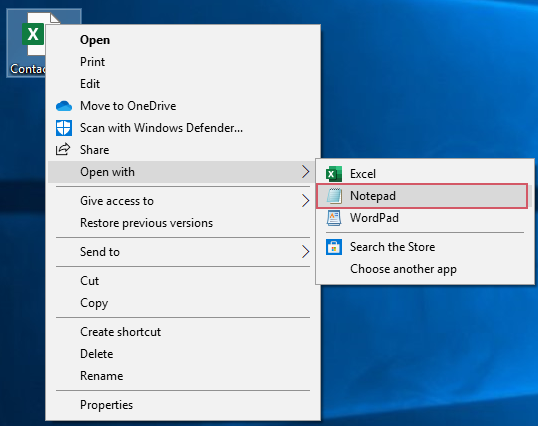
9. I den åbnede Notesblok skal du kontrollere navnene og e-mailadresserne, hvis de er adskilt med kommaer, hvis ikke, skal du adskille dem med kommaer. Se skærmbillede:
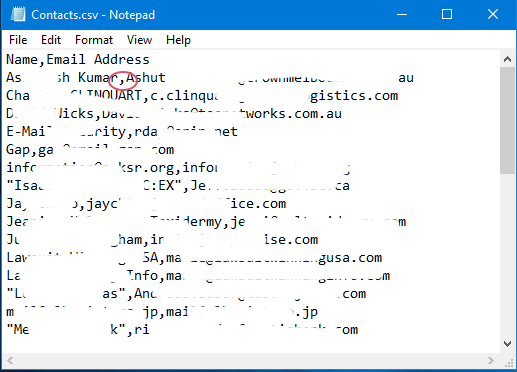
10. Gem og luk notesblokken, og klik derefter i hovedgrænsefladen i Outlook File (Felt) > Åbn og eksporter > Import / Export, se skærmbillede:
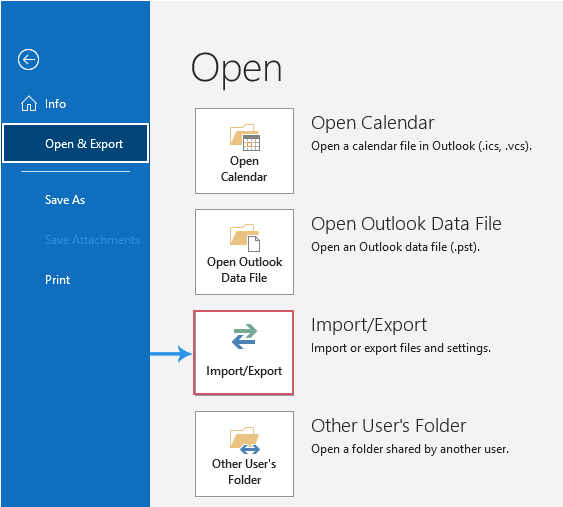
11. I Import- og eksportguideklik Importer fra et andet program eller en anden fil fra Vælg en handling at udføre listeboks, og klik derefter Næste knap, se skærmbillede:
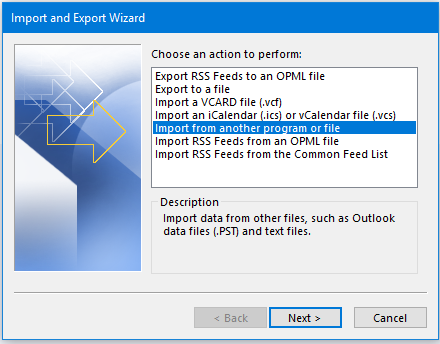
12. I det følgende Importer en fil trin, klik Kommaseparerede værdier fra Vælg filtype, du vil importere fra listeboks, og fortsæt med at klikke Næste knap, se skærmbillede:
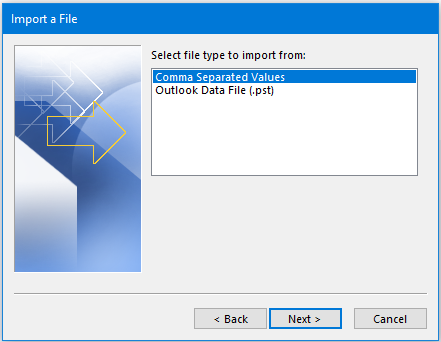
13. I det næste Importer en fil trin, klik Gennemse knappen for at vælge den CSV-fil, som du lige har gemt, og angiv derefter en mulighed for at håndtere de dubletkontakter fra Indstillinger afsnit. Til sidst skal du klikke på Næste knap, se skærmbillede:
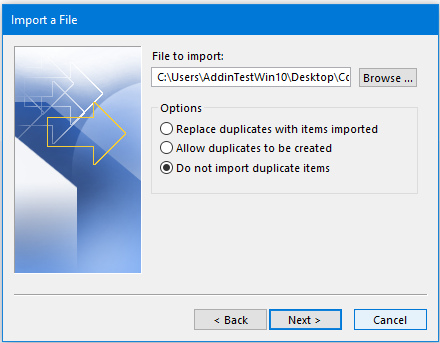
14. I det næste trin skal du vælge den målkontaktmappe, hvor du vil importere de individuelle kontakter, og klikke Næste knap, se skærmbillede:
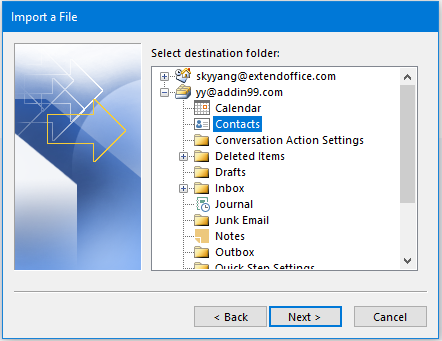
15. I finalen Importer en fil guiden, klik Finish knap. Efter afslutning af importfremskridtet vil de enkelte kontakter blive importeret til den specifikke kontaktmappe.
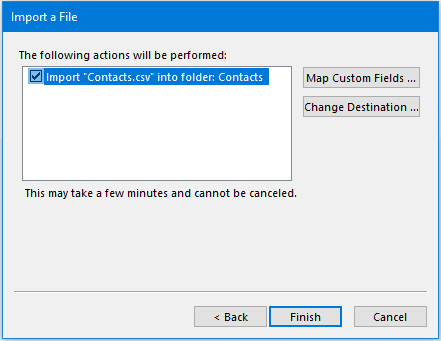
Uddrag individuelle kontakter fra en kontaktgruppe med en kraftfuld funktion
Der er for mange trin i ovenstående metode, for at gøre processen lettere, kan du bruge en nyttig funktion - Bryde kontaktgruppe of Kutools til Outlook. Med denne funktion kan du opdele kontaktgruppen i individuelle kontakter med kun flere klik.
Efter installation Kutools til Outlookskal du gøre som dette:
1. Vælg den kontaktgruppe, du vil opdele i individuelle kontakter, og klik derefter Kutools Plus > Kontaktgruppe > Pause, se skærmbillede:
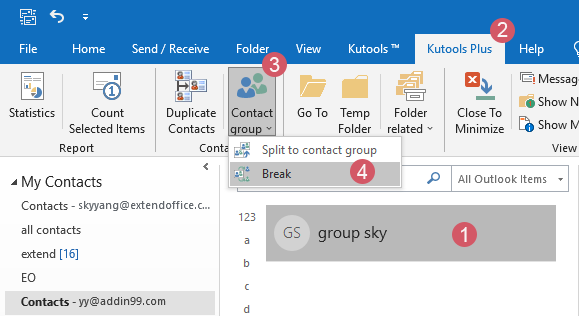
2. I Pause dialogboksen, klik Alle for at kontrollere alle kontakter, du vil bryde. Og klik derefter Ok knap, se skærmbillede:
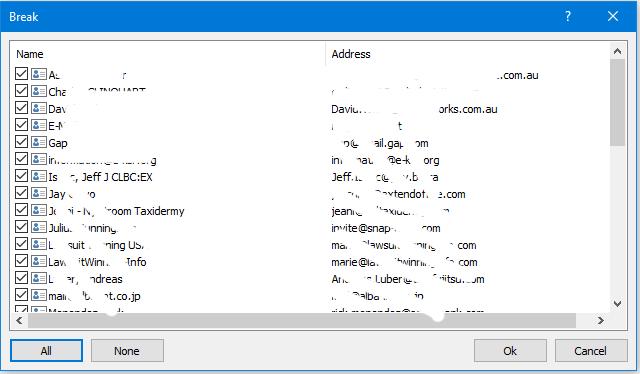
3. Og i en anden promptboks skal du klikke på Ja .
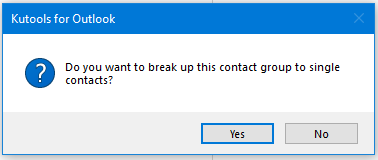
4. Nu konverteres alle medlemmer i den valgte kontaktgruppe til individuelle kontakter i samme kontaktmappe, og den oprindelige kontaktgruppe slettes samtidig.
Bedste kontorproduktivitetsværktøjer
Kutools til Outlook - Over 100 kraftfulde funktioner til at superlade din Outlook
🤖 AI Mail Assistant: Øjeblikkelige pro-e-mails med AI-magi – et klik for geniale svar, perfekt tone, flersproget beherskelse. Forvandl e-mailing ubesværet! ...
📧 Email Automation: Ikke til stede (tilgængelig til POP og IMAP) / Planlæg Send e-mails / Auto CC/BCC efter regler ved afsendelse af e-mail / Automatisk videresendelse (avancerede regler) / Tilføj automatisk hilsen / Opdel automatisk e-mails med flere modtagere i individuelle meddelelser ...
📨 Email Management: Genkald nemt e-mails / Bloker svindel-e-mails af emner og andre / Slet duplikerede e-mails / Avanceret søgning / Konsolider mapper ...
📁 Vedhæftede filer Pro: Batch Gem / Batch adskilles / Batch komprimere / Automatisk gem / Automatisk afmontering / Automatisk komprimering ...
🌟 Interface Magic: 😊 Flere smukke og seje emojis / Boost din Outlook-produktivitet med fanebaserede visninger / Minimer Outlook i stedet for at lukke ...
👍 Wonders med et enkelt klik: Besvar alle med indgående vedhæftede filer / Anti-phishing e-mails / 🕘Vis afsenderens tidszone ...
👩🏼🤝👩🏻 Kontakter og kalender: Batch Tilføj kontakter fra udvalgte e-mails / Opdel en kontaktgruppe til individuelle grupper / Fjern fødselsdagspåmindelser ...
Over 100 Features Afvent din udforskning! Klik her for at finde mere.

